


Suchen Sie die beste Videobearbeitungssoftware? Hier finden Sie eine Kurzanleitung, die Ihnen hilft, das richtige Tool für Ihre Bedürfnisse zu finden – egal, ob Sie Anfänger oder Profi sind. Nachfolgend finden Sie eine Übersicht der Top-Tools, ihrer Preise, Plattformen und wichtigsten Funktionen.
| Software | Preis | Plattform | Geeignet für | Schlüsselbeschränkung |
|---|---|---|---|---|
| Adobe Premiere Pro | $ 22.99 / Monat | Windows, MacOS | Fachleute, Zusammenarbeit | Abonnementkosten, Lernkurve |
| Final Cut Pro | 299.99 $ einmalig | nur für macOS | Mac-Benutzer, Leistung | Exklusiv für macOS |
| DaVinci entschlossen | Kostenlos/295 $ Studio | Windows, MacOS | Farbkorrektur, kostenlose Option | Ressourcenintensiv |
| Clipchamp | Kostenlos/11.99 $/Monat | Web, Windows | Schnelle Bearbeitungen, Zugänglichkeit | Begrenzte kostenlose Funktionen |
| Adobe Premiere Rush | $ 9.99 / Monat | Multi-Plattform | Mobile Workflows | Vereinfachter Funktionsumfang |
| PowerDirector 365 | $ 54.99 / Jahr | Windows, MacOS | KI-Tools, Prosumer-Bearbeitung | Abonnement für Updates |
| Filmora | $ 49.99 / Jahr | Windows, MacOS | Anfänger, KI-Effekte | Begrenzte professionelle Werkzeuge |
| iMovie | Frei | macOS, iOS | Anfänger, gelegentliche Bearbeitung | Nur Basisfunktionen |
Ob Sie YouTube-Videos produzieren, Social-Media-Clips bearbeiten oder an einem Film arbeiten – es gibt für jedes Budget und jedes Können das passende Tool. Wir stellen Ihnen die einzelnen Softwares im Detail vor, damit Sie die beste Wahl treffen können.

Adobe Premiere Pro gilt als die Software der Wahl für professionelle Videobearbeitung und ist für seine leistungsstarken Funktionen und reibungslosen Workflows bekannt. Das Update vom April 2025 (v25.2) führte KI-gesteuerte Tools und eine bis zu viermal schnellere Wiedergabe auf Apple-Chips ein und festigte damit seine Position als Branchenführer. [6].
Die intuitive Zeitleiste und die wichtigen Werkzeuge von Premiere Pro, wie Schneiden, Trimmen und Einrasten, vereinfachen den Bearbeitungsprozess [2]. Tastaturkürzel und einfacher Zugriff auf Tools machen Arbeitsabläufe schneller und effizienter [3]Das aktuelle Update zentralisiert zudem die Textbearbeitung im Eigenschaftenfenster und ermöglicht so schnellere, zerstörungsfreie Anpassungen. Darüber hinaus übernimmt die Software mühelos Audiointegration, Effekte und Übergänge. Diese Funktionen bilden eine solide Grundlage für anspruchsvollere Bearbeitungsaufgaben.
Die erweiterten Funktionen von Premiere Pro werden durch die Integration von KI und professionellen Tools erweitert. Das Update vom April 2025 führte Funktionen wie Generative Extend und Media Intelligence ein, die Aufgaben wie Frame-Erweiterung, mehrsprachige Untertitelung und Leistungsoptimierung vereinfachen. [4][6]Generative Extend ermöglicht es Editoren beispielsweise, Clips nahtlos zu verlängern, Übergänge zu verbessern und den emotionalen Ton von Szenen zu verstärken. [6]Das KI-gestützte Untertitelungstool unterstützt Übersetzungen in 27 Sprachen und macht Inhalte dadurch leichter zugänglich. [4][6].
Das Update brachte auch eine Hardwarebeschleunigung für das Canon Cinema RAW Light-Format, wodurch die Wiedergabe- und Exportgeschwindigkeit deutlich gesteigert wurde. [6]Premiere Pro vereinfacht Farb-Workflows, indem es Log- und Raw-Kameradateien direkt in SDR oder HDR konvertiert, ohne dass LUTs erforderlich sind. [4][5]. Die enge Integration mit anderen Adobe-Tools, wie After Effects und Photoshop, ermöglicht Benutzern die Erstellung Bewegung Grafiken und Composite-Effekte ohne Rendering-bedingte Verzögerungen [7][8].
Premiere Pro Excels bei der Verwaltung komplexer Workflows durch seine Produktionen, die große Projekte in kleineren, überschaubaren Segmenten organisieren [9]. Dieses System ermöglicht die projektübergreifende Referenzierung von Medien, wodurch Duplikate reduziert und die Effizienz verbessert werden.
„Productions bietet ein flexibles, skalierbares Framework für die Organisation von Multiprojekt-Workflows. Mit Productions können große, komplexe Workflows in überschaubare Projekte aufgeteilt werden, um die Gesamteffizienz und die Zusammenarbeit durch die Nutzung gemeinsam genutzter lokaler Speicher zu gewährleisten.“ [9]
In Leistungsbenchmarks zeigte Premiere Pro eine Renderzeit von 35 Sekunden für die Kombination von sieben Clips unterschiedlicher Auflösungen mit Cross-Dissolve-Übergängen [11]Für die 4K-Bearbeitung unterstützt es Proxy-Workflows und ProRes 422 HQ-Dateien, um eine reibungslose Wiedergabe zu gewährleisten [10]Die Software nutzt die Vorteile von 64-Bit-CPUs und Multi-Core-Prozessoren voll aus, während Funktionen wie die Projektsperre Konflikte verhindern, wenn mehrere Redakteure auf einem gemeinsamen Speicher zusammenarbeiten. [9].
Adobe Premiere Pro ist ausschließlich im Abonnement erhältlich. Dadurch haben Nutzer Zugriff auf die neuesten Updates und Funktionen und sind somit eine zuverlässige Wahl für Profis.
Um Anwendern den Einstieg in die umfangreichen Funktionen zu erleichtern, bietet Premiere Pro zahlreiche Lernressourcen. Dazu gehören offizielle Dokumentationen, Video-Tutorials und aktive Foren der Adobe-Community. Darüber hinaus stellt eine große Community Tutorials auf YouTube, Online-Kurse und andere Schulungsmaterialien zur Verfügung. So können sowohl Anfänger als auch erfahrene Editoren das volle Potenzial der Software nutzen.

DaVinci Resolve ist eine kostenlose Videobearbeitungssoftware, die von Profis in der Film- und Fernsehbranche häufig verwendet wird. Sie vereint Schnitt, Farbkorrektur, visuelle Effekte, Motion Graphics und Audio-Postproduktion in einer einzigen Anwendung. [15].
DaVinci Resolve organisiert seinen Workflow über dedizierte „Seiten“, die jeweils für eine bestimmte Phase der Postproduktion konzipiert sind [12]dem „Vermischten Geschmack“. Seine Bearbeiten Seite bietet traditionelle Timeline-basierte Bearbeitung mit allen wichtigen Werkzeugen, während die Schneiden Die Seite ist auf schnelle Bearbeitungen zugeschnitten und somit ideal für Projekte mit knappen Fristen [13]Die kostenlose Version unterstützt die meisten 8-Bit-Videoformate mit bis zu 60 Bildern pro Sekunde und Auflösungen bis zu Ultra HD 3840 x 2160. Sie ermöglicht außerdem die Zusammenarbeit mehrerer Benutzer, sodass mehrere Redakteure gleichzeitig am selben Projekt arbeiten können. [15]. Obwohl die Software im Vergleich zu anfängerfreundlichen Alternativen eine steilere Lernkurve aufweist, vereinfacht ihr seitenbasiertes System den Arbeitsablauf, sobald sich die Benutzer damit vertraut gemacht haben [12]Über diese Grundlagen hinaus bietet DaVinci Resolve eine Reihe erweiterter Tools, mit denen Benutzer professionelle Ergebnisse erzielen können.
DaVinci Resolve wird besonders für seine fortschrittlichen Farbkorrekturfunktionen gelobt und ist daher die erste Wahl für Farbkorrekturen auf Hollywood-Niveau. [15]dem „Vermischten Geschmack“. Seine Farbe Die Seite ist mit leistungsstarken Werkzeugen ausgestattet, die sowohl für Anfänger als auch für erfahrene Coloristen geeignet sind und dieselben Funktionen bieten, die in großen Kinofilmen verwendet werden [14].
Die Software enthält außerdem KI-gestützte Tools über die DaVinci AI Neural Engine, die in DaVinci Resolve 20 eingeführt wurde. Zu diesen Tools gehören:
Für visuelle Effekte und Motion Graphics ist die Fusion Seite verwendet einen knotenbasierten Workflow, der Flexibilität und Präzision bietet [15]. Inzwischen ist die Fairlight Seite bietet professionelle Audio-Tools, einschließlich des Fairlight Audio Core, der bis zu 2,000 Spuren mit Echtzeiteffekten, EQ und Dynamikverarbeitung unterstützt [15].
DaVinci Resolve ist dank seiner GPU-Beschleunigung für die effiziente Abwicklung anspruchsvoller Workflows konzipiert [15]. PCMag bewertete es mit 4.0/5 Punkten und hob die umfassenden Bearbeitungswerkzeuge, die benutzerfreundliche Oberfläche und die schnellen Rendering-Geschwindigkeiten hervor. Die Software erfordert jedoch erhebliche Systemressourcen und einen gewissen Zeitaufwand, um sie zu beherrschen. [17]Diese Leistungsstärken, kombiniert mit seinem Preismodell, machen es zu einer attraktiven Wahl für Profis und Enthusiasten gleichermaßen.
Die kostenlose Version von DaVinci Resolve umfasst Funktionen wie die Zusammenarbeit mehrerer Benutzer und HDR-Grading und ist daher für den kommerziellen Einsatz geeignet. [15][18]Für alle, die zusätzliche Funktionen wünschen, ist DaVinci Resolve Studio für einen einmaligen Kauf von 295 US-Dollar erhältlich. Diese Version schaltet die volle DaVinci AI Neural Engine, über 100 zusätzliche Resolve-Effekte, erweiterte Rauschunterdrückung, textbasierte Bearbeitung, Magic Mask, Filmkörnung, optische Unschärfeeffekte und Unterstützung für 10-Bit-Video mit bis zu 120 Bildern pro Sekunde und Auflösungen über 4K frei. [15].
DaVinci Resolve-Nutzer können auf eine Vielzahl von Lernressourcen zugreifen, darunter offizielle Tutorials, Community-Foren und Online-Kurse. Regelmäßige Updates, ausführliche Dokumentation und umfassende Schulungsmaterialien unterstützen die Software und erleichtern so den Anwendern die Erkundung und Beherrschung der umfangreichen Funktionen.

Final Cut Pro sticht in der Schnittwelt mit seiner innovativen magnetischen Timeline hervor und genießt das Vertrauen von über 2.5 Millionen Benutzern weltweit. [19].
Final Cut Pro bietet im Kern eine magnetische Timeline, die Clips automatisch ausrichtet und so die Bearbeitung flüssiger und intuitiver macht. Wichtige Werkzeuge wie Ripple, Roll, Slip, Slide, Scrub, Razor Blade und Time Remapping geben Nutzern präzise Kontrolle über ihre Schnitte. Funktionen wie Multikamera-Bearbeitung, automatische Einstellungstypanalyse und Gesichtserkennung vereinfachen komplexe Arbeitsabläufe. Der nahtlose Import von iMovie-Projekten gewährleistet Kontinuität für Nutzer, die zwischen Apple-Bearbeitungsplattformen wechseln.
Um Projekte zu organisieren, können Clips Rollen zugewiesen und verschiedene Audiotypen übersichtlich kategorisiert werden. Mit zusammengesetzten Clips können Video- und Audioelemente in einzelne, übersichtliche Einheiten gruppiert werden. Darüber hinaus bietet die Software eine umfangreiche Auswahl an Übergängen, Filtern, Keying-Tools und Farbkorrekturoptionen für ein perfektes Endprodukt. [19][20].
Diese grundlegenden Tools werden durch erweiterte Funktionen ergänzt, die für professionelle Ergebnisse entwickelt wurden.
Für Filmemacher mit komplexeren Anforderungen bietet Final Cut Pro eine umfangreiche Suite fortschrittlicher Tools. KI-gestützte Funktionen wie Magnetic Mask und Transcribe to Captions vereinfachen ansonsten zeitaufwändige Aufgaben. Die Software unterstützt ProRes RAW und kombiniert die Flexibilität von RAW-Material mit den Echtzeit-Bearbeitungsvorteilen von ProRes für reibungslose Multistream-Workflows.
Die Farbkorrekturfunktionen umfassen erweiterte Farbräder, Kurven und Farbton-/Sättigungsanpassungen, die alle für High Dynamic Range (HDR)-Videos optimiert sind. Für die Arbeit mit immersiven Medien bietet Final Cut Pro umfassende Werkzeuge für die Bearbeitung und Bereitstellung von monoskopischen und stereoskopischen 360°-Videos. Untertitel werden ebenfalls vollständig unterstützt, um Barrierefreiheit und Compliance zu gewährleisten.
Die Software integriert sich nahtlos in die professionellen Tools von Apple, wie beispielsweise Motion für Motion Graphics und Logic Pro für die Audioproduktion und die Schaffung eines zusammenhängenden Ökosystems für Kreativprofis [21].
Final Cut Pro ist auf Geschwindigkeit und Effizienz ausgelegt, insbesondere auf Apple-Chip-Geräten. Dank der Metal-Engine gewährleistet es schnelle Wiedergabe, flüssiges Rendering und effiziente Hintergrundverarbeitung, selbst bei komplexen, hochauflösenden Projekten. Bibliotheken helfen Nutzern, Assets projektübergreifend zu organisieren, während Hintergrund-Rendering eine unterbrechungsfreie Bearbeitung ermöglicht.
Die Software unterstützt erweiterte Farbräume und den H.265-Codec und ermöglicht so kleinere Dateigrößen für 4K- und 360°-Aufnahmen ohne Qualitätseinbußen. Die Proxy-Medienfunktion nutzt während der Bearbeitung Versionen mit niedrigerer Auflösung, um die Geschwindigkeit zu verbessern, während optimierte Medien eine hochwertige Verarbeitung gewährleisten. Für optimale Leistung benötigt Final Cut Pro macOS Sonoma 14.6 oder neuer, 8 GB RAM (16 GB empfohlen) und 6.5 GB Speicherplatz. Erweiterte Funktionen wie Magnetic Mask und Transcribe to Captions sind nur auf Macs mit Apple Chips und macOS Sequoia verfügbar. [22][23].
Final Cut Pro ist als Einmalkauf für 299.99 US-Dollar erhältlich und bietet Zugriff auf professionelle Tools und Funktionen. Die Bewertung von 4.0/5 spiegelt die ausgewogene Kombination aus Leistung und Benutzerfreundlichkeit sowie die wichtige Rolle der Software bei großen Produktionen wider. [19][20][22]. Brent Chiu-Watson, Senior Director of Worldwide Product Marketing for Apps bei Apple, hob die Fähigkeiten der App hervor und erklärte:
„Mit der Leistung von Apple Silicon und modernsten maschinellen Lernfunktionen sind Final Cut Pro und Logic Pro schneller und intelligenter als je zuvor.“ [22].

Clipchamp bringt professionelle Videobearbeitung direkt in Ihren Webbrowser und nutzt die lokale Verarbeitung, um eine schnelle und effiziente Leistung zu gewährleisten.
Clipchamp bietet eine intuitive Plattform mit wichtigen Bearbeitungswerkzeugen für Anfänger und Hobby-Videokünstler. Die Drag-and-Drop-Oberfläche vereinfacht Aufgaben wie das Zusammenfügen, Teilen und Trimmen von Clips. Nutzer können Videos außerdem zuschneiden, verschieben und ihre Größe ändern sowie Grafiken, Logos und Bilder für eine präzise Ausrichtung um bis zu 360 Grad drehen. [25].
Die Plattform eignet sich besonders gut für die Erstellung von Social-Media-Inhalten. Nutzer können Videos für verschiedene Plattformen skalieren und mit Hintergrundfarben oder Unschärfeeffekten optimieren. [24]. Darüber hinaus bietet es kreative Tools wie Textüberlagerungen, fließende Übergänge und über 40 Filter. Vorgefertigte Vorlagen für Anzeigen, Diashows und Social-Media-Beiträge vereinfachen den Bearbeitungsprozess zusätzlich. Clips können direkt aus lokalen Speichern, Webcams oder Online-Medienbibliotheken importiert werden. [25].
Eines der herausragendsten Features von Clipchamp ist der kostenlose Plan, der unbegrenzte 1080p-Videoexporte ohne Wasserzeichen beinhaltet. Das macht es zu einer ausgezeichneten Wahl für Kreative mit knappem Budget. [24]Während die grundlegenden Tools einfach zu verwenden sind, bietet Clipchamp auch erweiterte Funktionen für komplexere Projekte.
Clipchamp bietet über die Grundlagen hinaus mehrere erweiterte Tools. Der KI-gestützte Untertitelgenerator unterstützt über 80 Sprachen und erstellt automatisch Untertitel, um sowohl die Zugänglichkeit als auch die Zuschauerbindung zu verbessern. [26]Die Plattform nutzt außerdem fortschrittliche Komprimierungstechnologie, um qualitativ hochwertige Exporte zu gewährleisten und gleichzeitig die Dateigrößen überschaubar zu halten. [27].
Für Kreative, die an kommerziellen Projekten arbeiten, bietet Clipchamp Zugriff auf über 200 lizenzfreie Musiktitel und erspart ihnen so den Aufwand der Lizenzierung. [25]Teams und Vielnutzer profitieren von der Cloud-Synchronisierung, die eine nahtlose Bearbeitung auf allen Geräten gewährleistet, egal ob Sie zu Hause oder im Büro sind. [30]. Diese fortschrittlichen Tools, kombiniert mit seinem benutzerfreundlichen Design, machen Clipchamp zu einer vielseitigen Option für ein breites Spektrum an Benutzern.
Die Leistung von Clipchamp basiert auf seinem webbasierten Framework, das auf lokaler Verarbeitung statt Cloud-Rendering basiert. Dieser Ansatz, basierend auf WebAssembly und der WebAssembly SIMD-Technologie von Chrome, bietet eine 2.3-fache Leistungssteigerung für Aufgaben wie die Dekodierung und Kodierung von 4K-Videos. [28]. Da keine großen Dateien hochgeladen werden müssen, werden Verzögerungen erheblich reduziert.
ChromeOS-Nutzer profitieren von zusätzlichen Vorteilen, wie beispielsweise einer Einsparung von bis zu 20 Sekunden pro Datei-Upload durch optimierte Drag-and-Drop-Funktionalität. [29]Clipchamp optimiert außerdem automatisch importierte Videoclips und sorgt so für eine reibungslose Bearbeitung auch auf weniger leistungsstarker Hardware [30]. Sein Fokus auf Geschwindigkeit und Effizienz macht es zu einer zuverlässigen Wahl für Anfänger und Profis.
Sören Balko, Mitbegründer und CTO von Clipchamp, betont ihre Mission:
„Unsere Mission war es schon immer, Videos wirklich einfach zu machen. Wir glauben, dass die Videoerstellung so einfach sein sollte wie das Einfügen von Text in ein Dokument, mit so wenig bis gar keiner Verzögerung in jedem Schritt der Benutzerreise, und genau das haben Google Cloud und Chromebook ermöglicht.“ [29].
Die Preise von Clipchamp sind erschwinglich. Der kostenlose Plan umfasst grundlegende Bearbeitungswerkzeuge, Filter, Effekte, Archivmedien, Text-to-Speech, automatische Untertitel und 1080p-HD-Exporte – ideal für Social-Media-Ersteller und kleine Unternehmen. [31].
Für alle, die mehr benötigen, kostet der Premium-Plan 11.99 $ pro Monat oder 119.99 $ pro Jahr. Dieser Plan bietet Funktionen wie unbegrenzte Exporte ohne Wasserzeichen, 4K-UHD-Auflösung, Premium-Stockmedien, erweiterte Filter und Effekte, Optionen zur Markenanpassung und Inhaltssicherungen. [31]Der Wert von Clipchamp spiegelt sich in seiner Bewertung von 4.2 von 5 auf Die App holen, wobei 77 % der Rezensenten es für seine Erschwinglichkeit loben [32].
Nutzerbewertungen unterstreichen die Stärken der Plattform. Monika, eine Trustpilot Rezensent, teilte mit:
„Ich hätte nie erwartet, dass eine kostenlose Version all diese Funktionen bietet. Ich war erstaunt und ehrlich dankbar, eine kostenlose, gut ausgestattete und benutzerfreundliche Videobearbeitungsseite zu haben.“ [24][26].
Auch YouTuber JustAlexHalford äußerte sich begeistert:
Ich liebe die einfache Bedienung von Clipchamp. Es hat wirklich jedem die Möglichkeit eröffnet, großartige Videos zu erstellen, unabhängig von Erfahrung und Können. Egal, ob Sie ein aufstrebender Videokünstler oder ein erfahrener Vlogger sind – Clipchamp bietet Ihnen alles.“ [24][26].
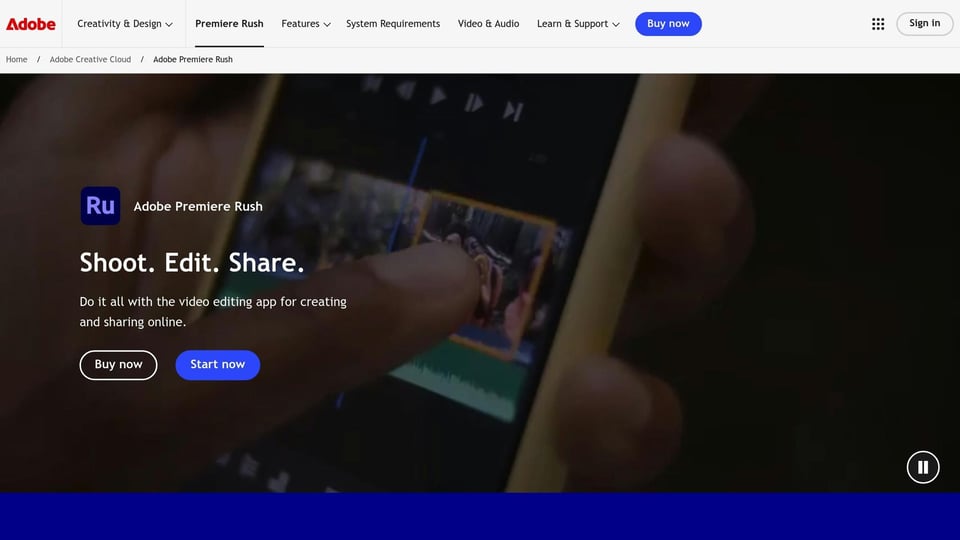
Adobe Premiere Rush wurde entwickelt, um die Videobearbeitung für Content-Ersteller zu optimieren, die schnell ansprechende Videos für mobile und Desktop-Geräte erstellen müssen. Es fügt sich nahtlos in das Adobe-Ökosystem ein und bietet ein flexibles Toolset für Anwender, die Wert auf Geschwindigkeit und Einfachheit legen.
Adobe Premiere Rush bietet wichtige Bearbeitungswerkzeuge in einer benutzerfreundlichen Oberfläche. Benutzer können Clips trimmen und teilen, Übergänge anwenden, Textgrafiken hinzufügen, Farben und Beleuchtung anpassen, Audio modifizieren, die Videogeschwindigkeit ändern und Filmmaterial zuschneiden oder drehen – alles mit minimalem Aufwand. [33]Die mobile App verfügt über eine integrierte Kamera und unterstützt vier gängige Seitenverhältnisse (16:9, 4:5, vertikal und quadratisch) und ist somit für eine Vielzahl von Social-Media-Plattformen geeignet. Die Timeline ermöglicht mehrere Video- und Audiospuren, während das Farbbedienfeld 35 Voreinstellungen bietet, die an Instagram-Filter erinnern und die Farbkorrektur vereinfachen. [33]Diese Funktionen machen es zu einer vielseitigen Wahl für schnelle Bearbeitungen unterwegs.
Eine der herausragenden Funktionen von Premiere Rush ist die nahtlose plattformübergreifende Synchronisierung, die es Benutzern ermöglicht, zwischen macOS-, Windows-, iOS- und Android-Geräten zu wechseln, ohne den Fortschritt zu verlieren. [34]Diese Funktion ist besonders nützlich für Kreative, die mit der Bearbeitung auf ihrem Smartphone beginnen und sie am Desktop beenden möchten. In Leistungstests verarbeitete Rush ein 1080p30 H.264-Projekt in nur 45 Sekunden und gehört damit zu den schnellsten verfügbaren Editoren. [33]. Es ist so konzipiert, dass Benutzer effizient von der Aufnahme bis zur Freigabe [34]Für Anfänger bietet die App eine Einführung, während erfahrene Redakteure Tastaturkürzel nutzen können, um ihren Arbeitsablauf zu beschleunigen. [34].
Premiere Rush bietet übersichtliche Preisoptionen für unterschiedliche Bedürfnisse. Der kostenlose mobile Tarif umfasst unbegrenzte Exporte, grundlegende Bearbeitungswerkzeuge, animierte Titel und Zugriff auf eine Bibliothek mit kostenlosen Soundtracks, allerdings ist der Cloud-Speicher auf 2 GB begrenzt. [34]Für 9.99 $ pro Monat erweitert das Desktop-Abonnement den Speicher auf 100 GB und beinhaltet Adobe Expressund schafft so weiteren Mehrwert [33][34].
Michael Muchmore, leitender Softwareanalyst bei PCMag, hebt die Stärken und Schwächen von Rush hervor:
Mit Adobe Premiere Rush können Sie im Handumdrehen von der Aufnahme zur Veröffentlichung gelangen und erhalten genügend Tools, um einen überzeugenden Vlog mit bearbeitetem Audio, Titeln und Übergängen zusammenzustellen. Viele YouTuber wünschen sich jedoch die spektakuläreren Effekte anderer mobiler Videobearbeitungs-Apps und die erweiterten Funktionen voll ausgestatteter Desktop-Videobearbeitungssoftware wie Chroma-Keying, Bewegungsverfolgung und Multicam-Unterstützung. [33]
Die Nutzerbewertungen spiegeln eine gemischte Resonanz wider, mit Bewertungen von 3.0 bis 9.2 [33][34][35]Obwohl die App durch schnelle und leicht zugängliche Bearbeitungswerkzeuge überzeugt, wurden Bedenken hinsichtlich des Mangels an bedeutenden Updates von Adobe für Rush seit 2021 geäußert. Diese Stagnation lässt einige an der Fähigkeit zweifeln, mit der Konkurrenz Schritt zu halten, die fortschrittliche, KI-gesteuerte Funktionen integriert. [33].

CyberLink PowerDirector 365 zeichnet sich als abonnementbasierter Videoeditor aus, der professionelle Funktionen und benutzerfreundliches Design vereint. Er richtet sich sowohl an Enthusiasten als auch an Profis und ist daher die erste Wahl für Content-Ersteller, die fortschrittliche Tools ohne große Einarbeitungszeit suchen.
PowerDirector 365 führt Benutzer über einen Multi-Mode-Startbildschirm in seine Funktionen ein und bietet Voll-, Storyboard-, Diashow- und Auto-Modi für unterschiedliche Projektanforderungen. [36]. Anfänger können den Storyboard -Modus oder den automatischen Modus für eine einfache Bearbeitung erkunden, während erfahrene Redakteure den vollständigen Modus für eine vollständige kreative Steuerung nutzen können.
Das Kern-Toolkit der Software umfasst wichtige Funktionen wie rahmengenaues Schneiden, Bildzuschneiden, Anpassung der Videogeschwindigkeit, Überlagerungen, Übergänge und Filter [36]. Beeindruckend ist die Unterstützung von bis zu 100 Spuren, sodass Benutzer Video, Audio, Effekte, Titel und Untertitel nahtlos übereinander legen können. [36]Der intuitive Launcher vereinfacht außerdem die Projekteinrichtung, indem er Optionen für vertikale und horizontale Seitenverhältnisse bietet und so der steigenden Nachfrage nach Social-Media-Inhalten gerecht wird. [37]. Neuen Benutzern bieten ein Startassistent und Schnellstart-Tutorials hilfreiche Anleitungen und sorgen so für einen reibungslosen Einstieg in die Funktionen der Plattform.
PowerDirector 365 zeichnet sich durch die Integration modernster Technologien aus, insbesondere durch seine generativen KI-Tools [37]. Dazu gehören Funktionen wie AI Anime Video, AI Text to Speech mit über 260 Stimmen, AI Voice Changer und AI Auto Face Blur [37][38]. Aktuelle Updates haben noch mehr Funktionen hinzugefügt, wie z. B. AI Audio Denoise, AI Body Effects und AI Sky Replacement [37].
Das AI Face Blur-Tool zeichnet sich durch seine Einfachheit aus und bietet eine benutzerfreundlichere Erfahrung im Vergleich zu ähnlichen Tools in Corel VideoStudio und Adobe Premiere Elements [37]Bei Multicam-Projekten unterstützt die Software bis zu 100 Multicam-Spuren und bietet so Flexibilität für komplexe Bearbeitungsaufgaben [39]. Obwohl die Tools zur Bewegungsverfolgung und Farbkorrektur robust sind, haben einige Benutzer festgestellt, dass diese Funktionen im Vergleich zu anderer Software von größerer Flexibilität profitieren könnten [39].
Eine der herausragenden Eigenschaften von PowerDirector 365 ist seine Rendering-Geschwindigkeit, die immer wieder für ihre Fähigkeit gelobt wird, 4K-Filmmaterial und komplexe Zeitleisten problemlos zu verarbeiten. [37][40]Die Benutzeroberfläche der Software ist auf effiziente Arbeitsabläufe ausgelegt, selbst bei Projekten mit mehreren Effekten und Spuren. Der PCMag-Testbericht hob das schnelle Rendering, die benutzerfreundliche Oberfläche, die umfangreichen Effekte und KI-Tools sowie die starke Unterstützung für Multicam-Bearbeitung und Motion Tracking hervor. [37]Darüber hinaus sorgt die integrierte Bildschirmaufzeichnungsfunktion für zusätzliche Vielseitigkeit und macht es zu einem umfassenden Tool für Kreative.
PowerDirector 365 bietet Preisoptionen für verschiedene Bedürfnisse. Das Jahresabonnement kostet 59.99 $ pro Jahr (ca. 5.00 $ pro Monat) und beinhaltet 50 GB Cloud-Speicher [42][43]Für alle, die noch mehr Funktionen wünschen, ist die Director Suite 365 für 99.99 $ pro Jahr erhältlich und beinhaltet 100 GB Cloud-Speicher [41][42].
Alternativ können Benutzer PowerDirector 20 Ultimate für 139.99 US-Dollar einmalig erwerben. Allerdings fehlen dieser Version die regelmäßigen Updates und neuen Inhalte, die im Abonnementmodell enthalten sind. [41]Zusätzliche Add-ons wie Promeo (34.99 $ pro Jahr) und unbegrenzter Bestandsinhalt (49.99 $ pro Jahr) sind ebenfalls verfügbar [42]Das Benutzerfeedback spiegelt eine starke Wertschätzung für den Wert der Software wider, mit Capterra Benutzer bewerten das Preis-Leistungs-Verhältnis mit 4.3 von 5 [41].
Um den Benutzern die Nutzung der Funktionen zu erleichtern, enthält PowerDirector 365 einen Startassistenten und Schnellstart-Tutorials [37]Für diejenigen, die tiefer eintauchen möchten, bietet CyberLink umfangreiche Dokumentation, darunter ein ausführliches 470-seitiges Handbuch [36].
In der begeisterten Rezension von PCMag wurde PowerDirector 365 mit der seltenen Fünf-Sterne-Bewertung „Editors‘ Choice“ ausgezeichnet. Darin heißt es:
„PowerDirector ist die Videobearbeitungssoftware für Prosumer, die es zu schlagen gilt, und dank seiner hervorragenden Benutzerfreundlichkeit und unschlagbaren Funktionen ein seltener Fünf-Sterne-Gewinner der Editors‘ Choice.“ [37].

Wondershare Filmora ist eine Videobearbeitungssoftware, die Benutzerfreundlichkeit mit professionellen Tools kombiniert. Sie bietet KI-gestützte Automatisierung und Zugriff auf über 1 Million kreative Assets und ist daher sowohl für Anfänger als auch für erfahrene Editoren eine beliebte Wahl. [49]PCMag bewertete es mit 4.0/5 und lobte seine „blitzschnellen Rendergeschwindigkeiten, die angenehme Benutzeroberfläche und den Preis“. [45].
Filmora vereinfacht grundlegende Bearbeitungsaufgaben wie Trimmen, Teilen, Schneiden und Anpassen der Clipdauer [44][47]Die Drag-and-Drop-Oberfläche macht das Anwenden von Effekten, Übergängen und Textelementen unkompliziert [46][48]Die Zeitleiste verwendet eine magnetische Einrastfunktion und die optionale Auto-Ripple-Einstellung stellt sicher, dass in Ihrem Projekt keine Lücken entstehen [45]Mit über 100 Übergängen, über 200 Titel- und Textvorlagen und 172 Musiktiteln bietet es zahlreiche kreative Möglichkeiten [46].
Adnan Sohail Akhtar, ein Freiberufler auf Fiverr, teilte seine Erfahrungen mit Filmora:
„Es ist ganz einfach! Fügen Sie einfach ein paar Videos und Bilder ein, legen Sie Musik darunter und FERTIG! Sie haben Ihr Video.“ [47].
Über diese Grundlagen hinaus bietet Filmora auch erweiterte Tools, die das Bearbeitungserlebnis verbessern.
Filmora bietet anspruchsvolle Tools wie Mehrkamera-Bearbeitung, Planar-Tracking und Keyframe-Pfadkurven. KI-gestützte Funktionen wie KI-Text-zu-Video, KI-Sprache-zu-Text, KI-Objektentferner, KI-Porträtausschnitt, KI-Gesichtsmosaik und KI-Video-Enhancer erleichtern komplexe Aufgaben. Automatisierungstools wie Smart Short Clips, Szenenschnitt, BGM-Generierung, Copilot 2.0, Auto Reframe und One-Click Visual Upgrade optimieren die Arbeitsabläufe zusätzlich. Darüber hinaus erhalten Nutzer Zugriff auf über 1.5 Millionen Stock-Media-Assets und mehr als 10,000 Vorlagen, die die Erstellung anspruchsvoller, professioneller Videos erleichtern. [49].
Filmora ist so konzipiert, dass es selbst auf Standard-Computer-Setups eine starke Leistung liefert. Die Fähigkeit, mehrere Effekte ohne Verzögerung zu verarbeiten, gepaart mit schnellen Rendering-Geschwindigkeiten, sorgt für ein reibungsloses Bearbeitungserlebnis [45][49]. Diese Effizienz macht es zu einer praktischen Wahl für soziale Medienschöpfer und Kleinunternehmer, die Ergebnisse in professioneller Qualität wünschen, ohne in High-End-Hardware zu investieren [49].
Filmora positioniert sich als kostengünstige Alternative zu anderer professioneller Bearbeitungssoftware. Zu den Preisoptionen gehören:
Ein optionales Creative Assets-Abonnement ist ebenfalls für 19.99 $ pro Monat erhältlich. [51].
Rachel P., eine Gründerin, teilte ihre Perspektive:
Ich habe vorher Premiere Pro verwendet und der Wechsel zu Filmora war deutlich günstiger. Es fällt lediglich eine lebenslange oder jährliche Gebühr an, statt der monatlichen Gebühr von Premiere Pro. Das Jahr, für das ich bei Filmora bezahlt habe, deckt nur einen Monat Premiere Pro ab. Die Benutzeroberfläche von Filmora ist deutlich anfängerfreundlicher, intuitiver und einfacher zu bedienen. [50].
Filmora bietet umfangreiche Tutorials und Support-Ressourcen und erhält damit eine TrustRadius-Bewertung von 9.3. Viele Nutzer finden die Plattform intuitiv und leicht zu erlernen, 86 % von ihnen empfehlen sie weiter. [47][52]Marvin Malinao von Tuber Towing & Recovery schloss sich dieser Meinung an:
„Filmora ist eine benutzerfreundliche Videobearbeitungssoftware, deren Funktionen und Bedienung selbst für Anfänger leicht verständlich sind.“ [47].

Apples iMovie ist eine elegante und benutzerfreundliche Videobearbeitungssoftware, die speziell für Mac- und iOS-Nutzer entwickelt wurde. PCMag bewertete sie mit 4.0/5 Punkten und lobte die „wunderbar einfache Benutzeroberfläche, das hervorragende Chroma-Keying-Tool, die einzigartige Unterstützung iPhone-spezifischer Videofunktionen, hervorragende Filmvorlagen und die extrem einfache Bedienung“. [57].
iMovie bietet alle wichtigen Werkzeuge für die Videobearbeitung über eine einfache Drag-and-Drop-Oberfläche. Benutzer können Clips mühelos trimmen, teilen, schneiden und kombinieren sowie Schwenk- und Zoomeffekte anwenden. Die Software enthält eine Bibliothek mit Titeln, Übergängen und Spezialeffekten, die per Drag-and-Drop zur Timeline hinzugefügt werden können. [53][54]. Das Zuschneiden eines Clips ist beispielsweise ganz einfach, indem Sie seine Kanten ziehen, während Sie zum Hinzufügen von Titeln eine Vorlage auswählen und in Ihr Projekt einfügen müssen [54].
Liza Brown, eine Autorin von Videoinhalten, beschreibt iMovie wie folgt:
„Super einfach zu bedienende und anfängerfreundliche Software, die wichtige Tools bietet, die möglicherweise nicht alle modernen professionellen Anforderungen erfüllen.“ [53].
Trotz seines Fokus auf Einfachheit bietet iMovie mehrere erweiterte Tools. Insbesondere unterstützt es Chroma-Keying (Greenscreen-Effekte), eine Funktion, die PCMag als eine seiner Stärken lobte. [57]Die Software bietet außerdem Filmvorlagen, mit denen Nutzer Videos für bestimmte Stile strukturieren können, und integriert sich nahtlos in iPhone-spezifische Videofunktionen. iMovie ist jedoch auf zwei Videospuren beschränkt und verfügt nicht über Funktionen wie Multicam-Bearbeitung, Bewegungsverfolgung oder Medien-Tagging. [57]Diese Einschränkungen machen es zwar für komplexe Projekte weniger geeignet, tragen jedoch zu seiner Benutzerfreundlichkeit für Gelegenheits- und Anfänger-Editoren bei.
iMovie bewältigt die 4K-Videobearbeitung effizient [55]Es unterstützt das ProRes-Format und ermöglicht so Multistream-Bearbeitung in Echtzeit. Allerdings können ProRes-Dateien deutlich größer sein – bis zu 30-mal so groß wie HEVC-Dateien. [58]Auf Macs mit Apple Silicon-Prozessoren haben sich die Exportgeschwindigkeiten für HEVC- und H.264-Dateien deutlich verbessert [57]Die Leistung kann jedoch beeinträchtigt werden, wenn zu viele Befehle gleichzeitig verarbeitet werden oder das System nicht über genügend Speicher verfügt. Um Probleme zu vermeiden, ist es am besten, sich auf eine Aufgabe zu konzentrieren und ausreichend Speicherplatz bereitzustellen. [56]Die Mac-Version bietet im Vergleich zur iOS-Version eine bessere Leistung für größere Dateien und komplexere Bearbeitungen [55]Dieses Gleichgewicht zwischen Effizienz und Zugänglichkeit macht iMovie zu einer attraktiven Wahl für Anfänger und Gelegenheitsnutzer.
iMovie ist für jeden mit einem Apple-Gerät völlig kostenlos [59][61]Apple betont die Einfachheit und Zugänglichkeit der App und erklärt: „iMovie ist einfach zu bedienen und kostenlos. Klicken Sie einfach, um es herunterzuladen und auf Ihrem Mac oder iOS-Gerät zu installieren.“ [59]Dieses kostenlose Modell macht es besonders für Studenten, Anfänger und Gelegenheitskünstler attraktiv. Die Exklusivität im Apple-Ökosystem schränkt jedoch die Verfügbarkeit für Nicht-Apple-Benutzer ein.
Die übersichtliche und moderne Benutzeroberfläche von iMovie sorgt für einen minimalen Lernaufwand. Apple bietet umfangreiche Dokumentationen und Tutorials. Nutzer finden außerdem Hilfe in einer aktiven Community auf YouTube und in Diskussionsforen. [54]Viele App Store-Rezensenten loben die Benutzerfreundlichkeit und die reibungslose Leistung ohne nennenswerte Speicher- oder Verzögerungsprobleme. Einige Nutzer wünschen sich jedoch mehr kreative Flexibilität bei den Trailer-Vorlagen und weniger automatische Erweiterungen der Fotobibliotheken. Insgesamt ist das Feedback weiterhin überwiegend positiv, viele schätzen die Balance zwischen Einfachheit und Funktionalität. [60].
Jede Videobearbeitungssoftware hat ihre Stärken und Schwächen. Manche eignen sich daher besser für bestimmte Benutzer und Projekte. Wenn Sie diese Unterschiede kennen, können Sie das richtige Tool für Ihre Bedürfnisse und Ihr Budget auswählen.
Professionelle Redakteure Programme wie Adobe Premiere Pro und Final Cut Pro bieten umfangreiche Funktionen, erfordern aber eine steilere Lernkurve. Adobe Premiere Pro zeichnet sich durch seine plattformübergreifende Kompatibilität und die Integration mit Creative Cloud aus und eignet sich daher ideal für kollaborative Workflows. Das Abonnementmodell kann jedoch mit der Zeit kostspielig werden. Final Cut Pro hingegen bietet Mac-Nutzern mit einem einmaligen Kauf hervorragende Leistung. Der Nachteil? Es ist exklusiv für macOS verfügbar, sodass Windows-Nutzer nicht berücksichtigt werden.
Für diejenigen, die nach günstigeren Optionen suchen, kostenlose Alternativen bieten solide Leistung, ohne das Budget zu sprengen. DaVinci Resolve beispielsweise liefert professionelle Ergebnisse, einschließlich 4K-Exporten mit 60 Bildern pro Sekunde in der kostenlosen Version. Beachten Sie jedoch, dass es erhebliche Systemressourcen benötigt und bestimmte Funktionen in der kostenlosen Version einschränkt. iMovie ist eine weitere großartige Option für Mac-Nutzer und bietet eine kostenlose, elegante Benutzeroberfläche. Es ist jedoch auf das Seitenverhältnis 16:9 beschränkt und bietet keine erweiterten Tools wie Multicam-Bearbeitung.
Wenn Geschwindigkeit und Einfachheit Ihre Prioritäten sind, Lösungen zur schnellen Bearbeitung Clipchamp ist möglicherweise die richtige Wahl. Clipchamp ist ein webbasierter Editor, der direkt im Browser aufgerufen werden kann. Der kostenlose Plan begrenzt den Export jedoch auf 1080p und fügt mithilfe der Premium-Funktionen Wasserzeichen auf Videos hinzu. Adobe Premiere Rush ist eine weitere optimierte Option und bietet nahtlose Übergänge zwischen mobiler und Desktop-Bearbeitung. Die vereinfachte Benutzeroberfläche kann sich jedoch für Benutzer, die mehr Kontrolle über ihre Projekte benötigen, einschränkend anfühlen.
Diese Auswahlmöglichkeiten veranschaulichen die Kompromisse zwischen Kosten, Geschwindigkeit und erweiterter Funktionalität und helfen Ihnen abzuwägen, was für Ihre Bearbeitungsanforderungen am wichtigsten ist.
| Software | Preis | Plattform | Geeignet für | Schlüsselbeschränkung |
|---|---|---|---|---|
| Adobe Premiere Pro | $ 22.99 / Monat | Windows, MacOS | Professionelle Bearbeitung, Zusammenarbeit | Steile Lernkurve, Abonnementkosten |
| Final Cut Pro | 299.99 $ einmalig | nur für macOS | Mac-Benutzer, Leistungsoptimierung | Plattformexklusivität |
| DaVinci entschlossen | Kostenlos / 295 $ Studio | Windows, MacOS | Professionelle Farbkorrektur, kostenlose Option | Ressourcenintensive, komplexe Schnittstelle |
| Clipchamp | Kostenlos / $11.99/Monat | Web, Windows | Schnelle Webbearbeitungen, Zugänglichkeit | Eingeschränkte kostenlose Funktionen, Browserabhängigkeit |
| Adobe Premiere Rush | $ 9.99 / Monat | Multi-Plattform | Mobile Workflows, schnelle Bearbeitungen | Vereinfachter Funktionsumfang |
| PowerDirector 365 | $ 54.99 / Jahr | Windows, MacOS | Prosumer-Bearbeitung, KI-Funktionen | Abonnement für die neuesten Funktionen |
| Filmora | Abo-basiert | Windows, MacOS | Anfängerfreundliche Effekte | Eingeschränkte professionelle Funktionen |
| iMovie | Frei | macOS, iOS | Gelegenheitsbearbeitung, Anfänger | Grundfunktionen, Bildformatbeschränkungen |
Leistungsüberlegungen Die Preise können je nach Plattform erheblich variieren. Michael Muchmore von PCMag merkt an: „Premiere Pro ist nur im Abonnement erhältlich, daher sind die Kosten zunächst relativ gering, summieren sich aber auf lange Sicht. Häufige und teilweise beeindruckende Updates machen dieses Preismodell wett.“ [1]. Dies unterstreicht das Gleichgewicht zwischen laufenden Investitionen und Funktionsaktualisierungen.
Unterschiede in der Lernkurve Auch die Auswahl des richtigen Tools spielt eine wichtige Rolle. PowerDirector 365 beispielsweise kombiniert erweiterte Funktionen mit einer benutzerfreundlichen Oberfläche und ist damit auch für ambitionierte Hobby-Videokünstler attraktiv. PCMag vergab die Höchstwertung von 5.0 und bezeichnete es als ideal für „ernsthafte Video-Enthusiasten und YouTuber, die das Beste aus ihren Videos machen wollen, ohne einen Film-Abschluss zu benötigen“. [1]. Auf der anderen Seite erfordert professionelle Software wie Premiere Pro einen größeren Zeitaufwand, bietet aber praktisch unbegrenzte kreative Möglichkeiten.
Letztendlich hängt Ihre Wahl von der Abwägung der technischen Anforderungen, des Budgets und der Zeit ab, die Sie in die Einarbeitung in die Software investieren möchten. Indem Sie diese Faktoren mit Ihren Projektzielen in Einklang bringen, sind Sie besser gerüstet, um das perfekte Bearbeitungstool auszuwählen.
Bei der Auswahl der richtigen Videobearbeitungssoftware kommt es darauf an, die Stärken der einzelnen Tools auf Ihre spezifischen Anforderungen abzustimmen, unabhängig davon, ob Sie gerade erst anfangen oder bereits über jahrelange Erfahrung in der Bearbeitung verfügen.
Wenn Sie erweiterte Funktionen und branchenübliche Tools suchen, Adobe Premiere Pro ist ein starker Konkurrent. Ab 22.99 $ pro Monat bietet es plattformübergreifende Kompatibilität und nahtlose Integration mit der Adobe Creative Cloud. Für Mac-Benutzer: Final Cut Pro sticht mit seinem einmaligen Kauf von 299.99 $ hervor und bietet eine hervorragende, auf macOS zugeschnittene Leistung.
Für diejenigen mit einem knapperen Budget gibt es kostenlose Optionen wie DaVinci entschlossen und iMovie bieten hochwertige Bearbeitungsfunktionen ohne finanzielle Investition. Clipchamp ist eine weitere kostenlose Option, die benutzerfreundliche Vorlagen und Textwerkzeuge für schnelle Projekte bietet.
Wenn Ihr Schwerpunkt auf der Erstellung schneller, ausgefeilter Inhalte für soziale Medien liegt, Adobe Premiere Rush bietet einen vereinfachten Workflow für 9.99 $ pro Monat, perfekt für die Bearbeitung auf Desktop- und Mobilgeräten. Alternativ Filmora kombiniert Benutzerfreundlichkeit mit KI-gesteuerten Effekten und richtet sich an Entwickler, die Wert auf Einfachheit und Effizienz legen.
Jedes dieser Tools eignet sich für unterschiedliche Szenarien – vom professionellen Filmschnitt bis hin zu schnellen Social-Media-Projekten. Die beste Wahl hängt von Ihren Projektanforderungen und davon ab, ob Sie mit anderen zusammenarbeiten. Zum Beispiel: Premiere Pro ist ideal für Teams, die plattformübergreifend arbeiten, während Final Cut Pro ist perfekt für Solo-Mac-Benutzer, die Wert auf Geschwindigkeit und Optimierung legen. Wenn Sie zum ersten Mal mit der Videobearbeitung beginnen, sind kostenlose Tools wie DaVinci entschlossen bieten einen großartigen Ausgangspunkt mit Raum zum Wachsen, wenn sich Ihre Fähigkeiten verbessern.
Während Final Cut Pro Die einmalige Gebühr von 299 US-Dollar mag zunächst hoch erscheinen, kann aber im Vergleich zu Abonnementmodellen langfristig Geld sparen. Ebenso kann die Investition von Zeit in die Beherrschung eines komplexeren Programms wie DaVinci entschlossen kann mit der Entwicklung Ihrer Fachkenntnisse erhebliche Vorteile bringen.
Die Hauptunterschiede zwischen kostenloser und kostenpflichtiger Videobearbeitungssoftware drehen sich um Funktionen, Leistung und das allgemeine Benutzererlebnis.
Gratis Software, wie DaVinci Resolve und Clipchamp, erfüllen grundlegende Bearbeitungsanforderungen und sind daher eine praktische Wahl für Anfänger oder Hobby-Projekte. Diese Tools bieten in der Regel grundlegende Bearbeitungsfunktionen, können aber auch Einschränkungen aufweisen. Zu den häufigsten Nachteilen gehören der Export mit Wasserzeichen, eingeschränkte Auflösungsoptionen oder das Fehlen erweiterter Tools wie Bewegungsverfolgung, Farbkorrektur oder 3D-Effekte.
Im Gegensatz, kostenpflichtige Software Programme wie Adobe Premiere Pro oder Final Cut Pro bieten eine breitere und fortschrittlichere Palette an Werkzeugen für den professionellen Einsatz. Diese Programme unterstützen hochauflösende Exporte, bieten anspruchsvolle Bearbeitungsmöglichkeiten und lassen sich nahtlos in andere Software integrieren. Darüber hinaus bieten sie oft eine bessere Leistung, Funktionen für die Zusammenarbeit und einen engagierten Kundensupport – ideal für komplexe oder professionelle Projekte.
Die Wahl der richtigen Videobearbeitungssoftware hängt weitgehend von Ihrem Kenntnisstand und den Zielen ab, die Sie für Ihre Projekte verfolgen. Für Anfänger eignen sich Tools wie iMovie or CyberLink PowerDirector sind eine ausgezeichnete Wahl. Sie verfügen über benutzerfreundliche Oberflächen und wichtige Bearbeitungswerkzeuge, sodass Sie leicht einsteigen können, ohne sich überfordert zu fühlen. Wenn Sie hingegen erfahrener sind oder an professionellen Projekten arbeiten, Adobe Premiere Pro und DaVinci entschlossen bieten erweiterte Funktionen, die komplexe und hochentwickelte Bearbeitungen unterstützen.
Berücksichtigen Sie bei Ihrer Entscheidung Ihre spezifischen Anforderungen: An welchen Projekten arbeiten Sie? Wie häufig werden Sie Ihre Arbeiten bearbeiten? Sind Sie bereit, Zeit in das Erlernen komplexerer Tools zu investieren? Viele Bearbeitungsprogramme bieten kostenlose Testversionen an, sodass Sie einige Optionen ausprobieren können, bevor Sie sich entscheiden. Achten Sie auf Faktoren wie Benutzerfreundlichkeit, Funktionsumfang und die reibungslose Ausführung der Software auf Ihrem Gerät. So stellen Sie sicher, dass die Software Ihren kreativen Zielen und technischen Anforderungen entspricht.
Bei der Auswahl einer Videobearbeitungssoftware ist es wichtig, sicherzustellen, dass Ihr Computer die Systemanforderungen des Programms erfüllt. Zum Beispiel: Adobe Premiere Pro empfiehlt mindestens 16 GB RAM (32 GB bei 4K-Videos), eine kompatible GPU mit mindestens 4 GB VRAM und einen Multi-Core-Prozessor. Die Software benötigt außerdem Windows 10 oder höher bzw. macOS 12 oder höher, um reibungslos zu funktionieren.
Ebenso DaVinci entschlossen empfiehlt mindestens 16 GB RAM, für anspruchsvollere Aufgaben werden jedoch 32 GB empfohlen. Außerdem sind eine moderne Multi-Core-CPU und ein kompatibles Betriebssystem wie Windows 10 oder macOS 11 oder neuer erforderlich. Weitere beliebte Tools wie Final Cut Pro und Cyberlink PowerDirector haben ihre eigenen, einzigartigen Hardware- und Softwareanforderungen. Daher ist es immer eine gute Idee, die offiziellen Spezifikationen zu überprüfen, um sicherzustellen, dass Ihr System der Aufgabe gewachsen ist.



